Come risolvere l’errore “Si è verificato un problema nel raggiungimento di questa app” di Microsoft Teams
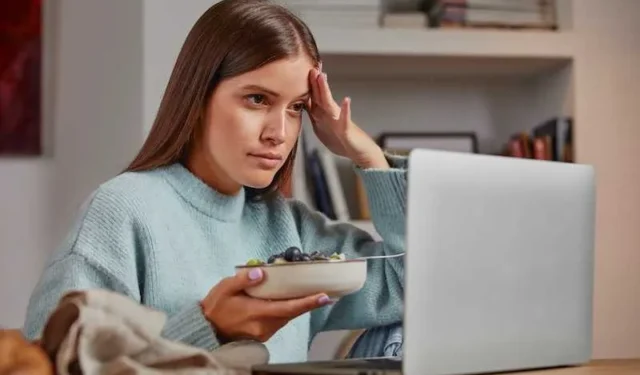
Molte persone utilizzano l’app Microsoft Teams per collaborare con i propri compagni di squadra utilizzando strumenti efficienti. Microsoft Teams dispone di funzionalità che ti consentono di comunicare online e coordinare le attività in modo efficace.
Sfortunatamente, diversi utenti hanno segnalato il messaggio di errore di Microsoft Teams “Si è verificato un problema nel raggiungimento di questa app”. È frustrante riscontrare un errore del genere, ma esistono modi per risolvere questi problemi su Microsoft Teams .
Modi per risolvere l’errore “Si è verificato un problema durante il raggiungimento di questa app” di Microsoft Teams
Se hai mai riscontrato questo errore durante l’utilizzo di Microsoft Teams , di seguito sono riportate alcune potenziali soluzioni che puoi provare:
Cancella la cache dell’app Microsoft Teams
Una delle prime cose che puoi fare per rimuovere il fastidioso errore su Microsoft Teams è svuotare la cache. I file di cache sono spesso il motivo principale per cui l’app Microsoft Teams potrebbe non aprirsi correttamente .
La cartella della cache potrebbe riempirsi di informazioni indesiderate che possono limitare la capacità del programma di funzionare correttamente. Le funzioni includono anche file di app in Microsoft Teams che potrebbero non essere in grado di generare il contenuto necessario.
Questo è il motivo per cui è importante svuotare di tanto in tanto la cartella della cache per garantire che queste funzioni vengano eseguite senza problemi.
È inoltre necessario svuotare la cartella della cache se di recente hai bloccato l’app Microsoft Teams poiché queste restrizioni potrebbero essere ancora presenti nella cache. Svuota la vecchia cache per assicurarti che l’app funzioni correttamente.
Ricontrolla che l’app Microsoft Teams non sia bloccata
Un’app predefinita potrebbe anche essere bloccata nella sezione amministrativa di Microsoft Teams. Ciò può causare alcuni problemi se l’app è ancora disponibile sul desktop ma non è più disponibile per l’uso.
L’app potrebbe ancora aprirsi, ma questa volta potrebbe essere visualizzato un errore che ti impedisce di completare attività o modificare funzionalità nell’app.
- Apri MicrosoftOffice.
- Fai clic sul launcher e su Admin.
- Scegli Teams dall’elenco dei centri di amministrazione.
- Fai clic su App del team e scegli Gestisci app.
- Scegli l’app che non puoi aprire.
- Seleziona Consenti.
- Premi nuovamente Consenti. Ciò confermerà e completerà il processo.
Una volta tornato al programma Microsoft Teams come utente generico, ora puoi aprire l’app poiché non è più bloccata.
Aggiorna Microsoft Teams per desktop
Un’altra soluzione che puoi provare a correggere l’errore è aggiornare il programma Microsoft Teams per il desktop. Ci sono momenti in cui l’app che desideri utilizzare è stata aggiornata e la versione corrente di Microsoft Teams non è più supportata.
Vai alla sezione aggiornamenti per assicurarti che l’app sia stata aggiornata alla versione più recente. A volte, un semplice aggiornamento del programma è sufficiente per risolvere la maggior parte dei problemi, dei bug e degli errori.
L’errore “Si è verificato un problema nel raggiungimento di questa app” su Microsoft Teams può impedirti di utilizzare il programma al meglio.
La buona notizia è che ci sono diverse cose che puoi fare per assicurarti di poter continuare a utilizzare le tue applicazioni preferite su Microsoft Teams. Assicurati di provare le correzioni e le soluzioni di cui sopra per salvarti dal mal di testa.



Lascia un commento